
PowerPoint-da taqdimot bilan ishlash jarayonida har doim ham hamma narsa muammosiz kechaveradi. Kutilmagan qiyinchiliklar paydo bo'lishi mumkin. Masalan, rastrlangan fotosurat oq fonga ega ekanligiga duch kelishingiz mumkin, bu juda bezovta qiladi. Masalan, muhim narsalarni yashiradi. Bunday holda, siz ushbu kamchilik ustida ishlashingiz kerak.
Shuningdek qarang: MS Word-da qanday qilib rasmni shaffof qilish
Orqa fonni tozalash vositasi
Microsoft PowerPoint-ning oldingi versiyalarida fotosuratlarning oq fonini o'chirish uchun maxsus vosita mavjud edi. Funktsiya foydalanuvchiga o'chirilishi kerak bo'lgan fonni bosishga imkon berdi. Bu juda qulay edi, ammo spektakl cho'loq edi.
Haqiqat shundaki, ushbu funktsiyada odatiy protsedura tanlangan rang konturida shaffoflik parametrini haddan tashqari ko'tarish uchun ishlatilgan. Natijada, fotosuratda hali ham oq piksellar bor edi, ko'pincha fon notekis kesilgan, dog'lar qolgan va hokazo. Va rasmdagi rasmda aniq ajratilgan chegara bo'lmasa ham, ushbu vosita hamma narsani shaffof qilishi mumkin.
PowerPoint 2016 bunday muammoli xususiyatdan voz kechishga qaror qildi va ushbu vositani takomillashtirdi. Endi fondan qutulish ancha qiyin, ammo buni juda aniq bajarish mumkin.
Fon rasmlarini olib tashlash jarayoni
Tasvirni PowerPoint-da shaffof qilish uchun siz maxsus fon rejimini kiritishingiz kerak.
- Avval kerakli rasmni ustiga bosib uni tanlashingiz kerak.
- Dastur sarlavhasida yangi bo'lim paydo bo'ladi "Rasmlar bilan ishlash"va unda yorliq mavjud "Format".
- Bu erda biz chap tomonda asboblar panelining boshida joylashgan funktsiyaga muhtojmiz. Deb nomlangan - Orqa fonni o'chirish.
- Rasm bilan ishlash uchun maxsus rejim ochiladi va fotosuratning o'zi binafsha rangda ta'kidlanadi.
- Violet kesiladigan hamma narsani bildiradi. Albatta, biz oxirida qolishi kerak bo'lgan narsalarni olib tashlashimiz kerak. Buning uchun tugmachani bosing Saqlangan joylarni belgilang.
- Kursor qalam bilan o'zgartiriladi, unda saqlash uchun kerak bo'lgan fotosuratning joylarini belgilash kerak. Suratda keltirilgan misol juda yaxshi, chunki bu erda barcha tarmoqlarning chegaralari tizim tomonidan osonlikcha aniqlanadi. Bunday holda, chegaralar bilan o'ralgan sektorlar ichida engil urish yoki bosish etarli. Rasm uchun ular asl rangga bo'yaladi. Bunday holda, oq rangda.
- Natijada, keraksiz fon faqat binafsha rangda qolishini ta'minlash kerak.
- Asboblar panelida boshqa tugmalar ham mavjud. Yo'q qilish uchun maydonni belgilang qarama-qarshi ta'sirga ega - bu qalam tanlangan sohalarni binafsha rang bilan belgilaydi. A "Yorliqni o'chirish" ilgari chizilgan belgilarni olib tashlaydi. Bundan tashqari, tugma mavjud Barcha o'zgarishlarni bekor qilish, bosilganda, u asl versiyadagi barcha o'zgarishlarni qaytaradi.
- Saqlash uchun zarur zonalarni tanlash tugallangandan so'ng siz tugmachani bosishingiz kerak O'zgarishlarni saqlash.
- Asboblar to'plami yopiladi va agar hamma narsa to'g'ri bajarilgan bo'lsa, fotosurat endi fon bo'lmaydi.
- Turli xil ranglarga ega bo'lgan yanada murakkab rasmlarda ma'lum zonalarni ajratishda qiyinchiliklar paydo bo'lishi mumkin. Bunday holatlarda uzoq zarbalar bilan ta'kidlash kerak. Saqlangan joylarni belgilang (yoki aksincha) eng muammoli joylar. Shunday qilib, fon mukammal olib tashlanmaydi, lekin hech bo'lmaganda biron bir narsa.







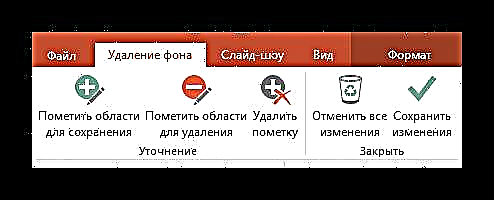


Natijada, rasm kerakli joylarda shaffof bo'ladi va bularning barchasini slaydning istalgan joyiga kiritish juda qulay bo'ladi.
Xuddi shu tarzda, saqlash uchun ichki joylarni ajratmasdan yoki faqat alohida joylarni ajratib ko'rsatmasdan fotosuratning to'liq shaffofligiga erishish mumkin.

Muqobil usul
Bundan tashqari, biroz havaskor, ammo ayni paytda ishlaydigan, tasvirni bezovta qiluvchi fon bilan kurashish uchun usul mavjud.
Siz shunchaki rasmni fonga ko'chirishingiz va sahifaga to'g'ri joylashtirishingiz mumkin. Shunday qilib, rasmning aralashadigan qismlari saqlanib qoladi, lekin shunchaki matn yoki boshqa narsalarning orqasida qoladi va umuman aralashmaydi.

Shuni esda tutish kerakki, bu nafaqat rasm, balki slaydning ham fon rangi bir xil bo'lgan va birgalikda birlashishi mumkin bo'lgan holatlar uchun ishlaydi. Albatta, oq rang bilan kurashishning eng oson usuli.

Xulosa
Oxir-oqibat, bu usul juda samarali ekanligini ta'kidlash kerak, ammo mutaxassislar hali ham boshqa grafik muharrirlarda fonni bilishni kesishni tavsiya qiladilar. Bu odatda bitta Photoshop-da sifati ancha yaxshilanishi bilan asoslanadi. Garchi bu hali ham rasmga bog'liq. Agar siz qo'shimcha fon zonalarini yig'ishga juda ehtiyotkorlik bilan va aniqroq murojaat qilsangiz, unda standart PowerPoint vositalari juda yaxshi ishlaydi.











